【SQLite】DBブラウザを使ってみよう
「SQLite」を「GUI」で管理できるものがあることを知りました。
それが「DB Browser for SQLite」です。
今回はこの「DBブラウザ」について紹介します。
DBブラウザを使ってみよう
「DB(データベース)」を「GUI」で管理できるなんて、画期的ですよね。
目で見て直感的にわかるのは、とても助かります。
「SQL」,「DB(データベース)」,「GUI」については下記をご覧ください
SQL , DBについてはこちら
GUIについてはこちら
DB Browser for SQLiteってなんだ?
「DB Browser for SQLite(データベース・ブラウザ・フォー・エスキューライト)」とは、「SQLite」のデータベースを「GUI」で管理できるものです。
実際に使ってみたいと思います。
DBブラウザをダウンロードしてみよう
ダウンロードページ(公式)はこちら。
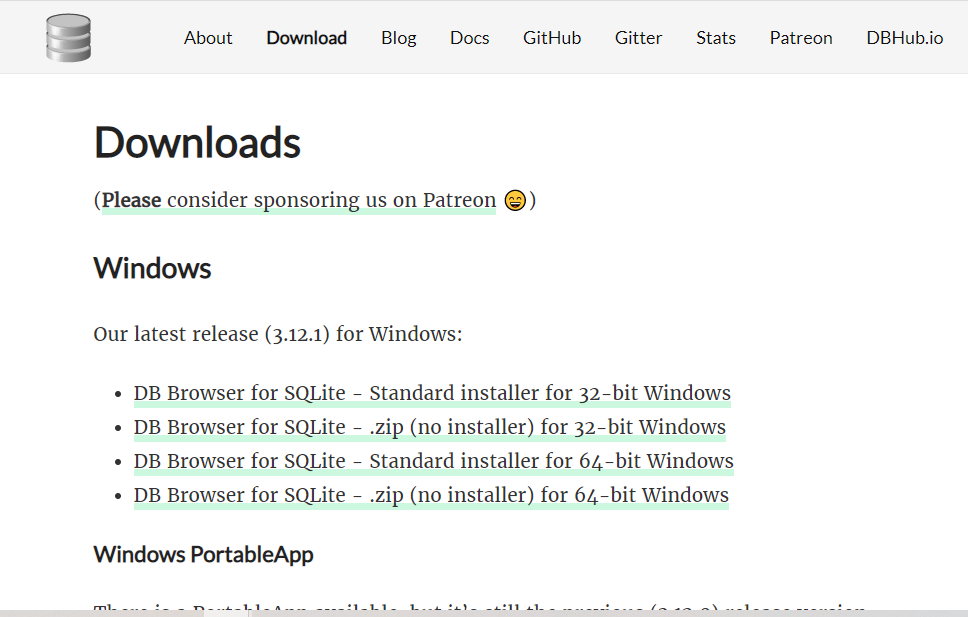
このようなページに飛びますね。
自分はWindows版を使っていきます。
macOS版もありますね。
zipファイルをダウンロードしてみよう
自分は一番下の「zipファイル」をダウンロードしました。
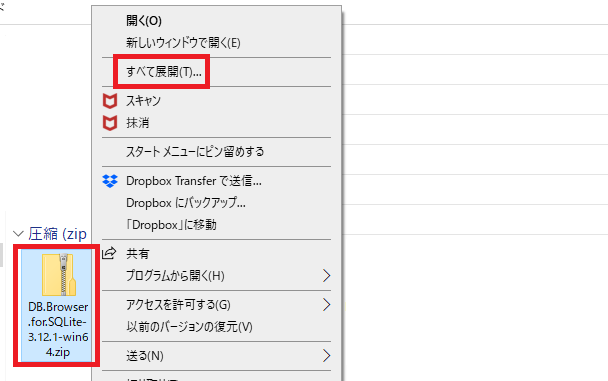
「zipファイル」を「すべて展開」します。
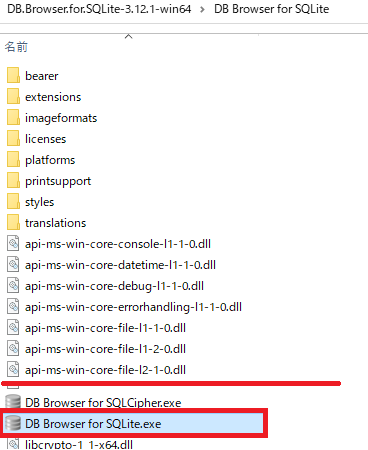
展開したファイルを開いて下に行くと「DB Browser for SQLite.exe」があると思います。
DBブラウザを開いてみよう
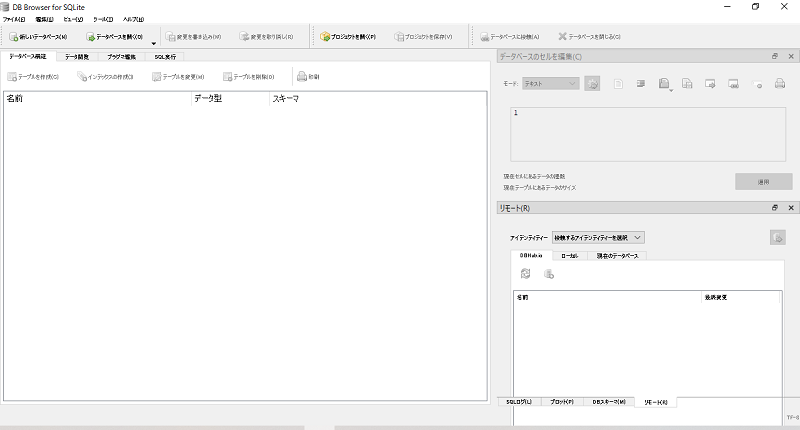
こんな画面が出てきますね。
データベースを見てみよう
データベースの作成についてはこちら
では前回作成した「データベース」の中身を見ていきます。
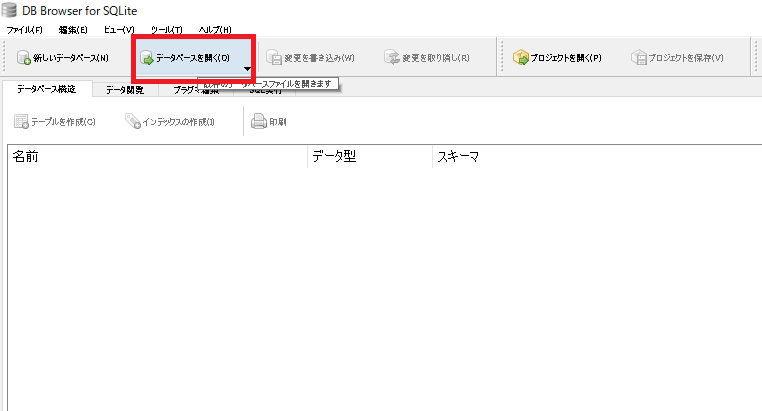
左上の「データベースを開く」を選択します。
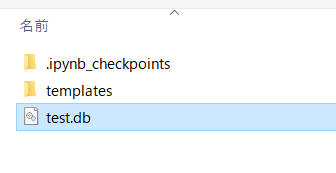
「test.db」を開きます。
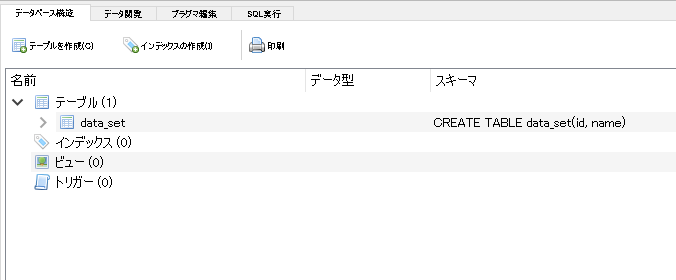
「テーブル」の中身を見ていきましょう。

「テーブル閲覧」を選択すると、このように中身を見ることができます。
前回作成した通りのデータですね。
まとめ
「DBブラウザ」いかがでしたか?
データベースを使う上で、便利だと思います。
これを使えば学習もはかどる!気がする。
それではまた。

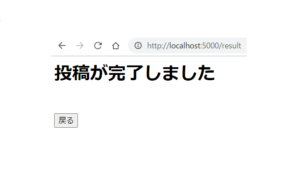
“【SQLite】DBブラウザを使ってみよう” に対して3件のコメントがあります。